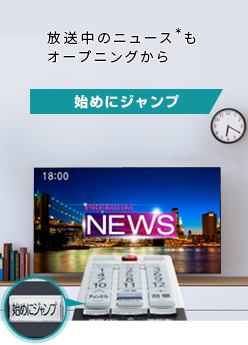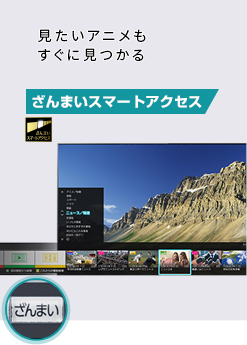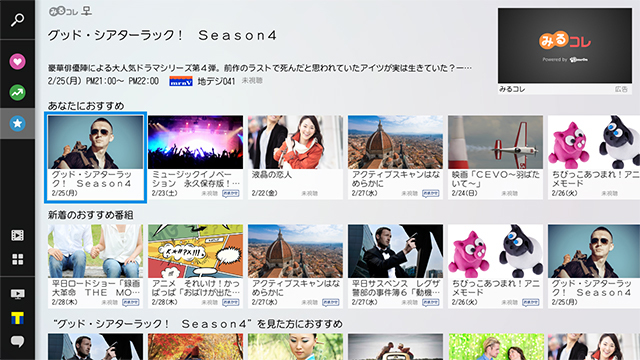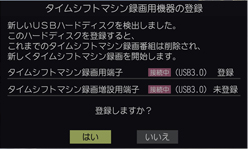見逃した試合も、録り忘れたドラマも、今すぐ楽しめる。
タイムシフトマシン
タイムシフトマシンなら過去番組表から、気になる番組を選ぶだけ。見逃した試合も、録(と)り忘れたドラマも今すぐ楽しめます。さらに膨大な過去番組から、あなたにあった番組を厳選しておすすめするスマート機能も充実。だから、見たい番組はもちろん、見たことのない番組にも出会える。タイムシフトマシンの自由な視聴スタイルが、テレビをさらに自由に、驚きに満ちたエンターテインメントにします。
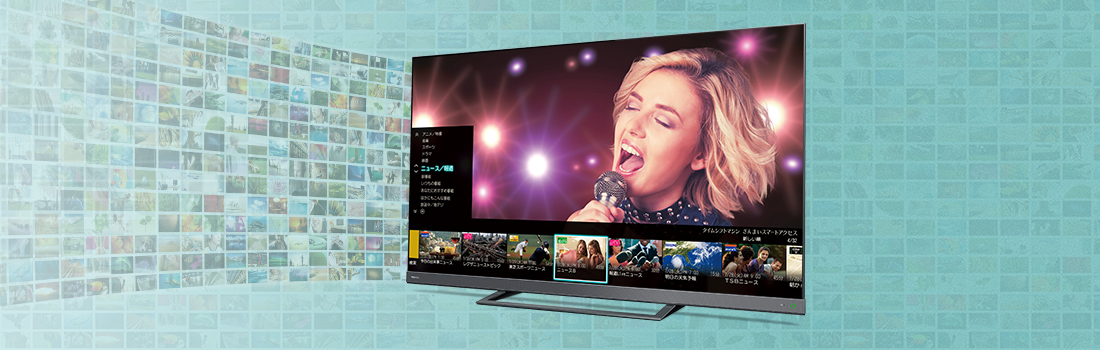
別売のUSBハードディスクを接続することで地デジ番組を最大6チャンネル約80時間分*1まるごと録画*2できます。
*1) 別売のレグザ純正USBハードディスクTHD-500D2を使用して、地上デジタル放送のHD番組(17Mbps)をまるごと録画した場合の目安。
*2) タイムシフトマシンを使用するには、お客様が初期設定しておく必要があります。
※ タイムシフトマシンをご利用になる際は、「ご注意事項」を事前にお読みのうえご利用願います。
こんなシーンでお役立ち!
-
途中から見たニュースを
始めからみたい…
-
きのうのドラマが
会社で話題になっていた…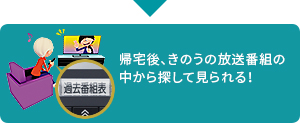
-
アニメが見たい!などジャンルを
絞って番組を探したい…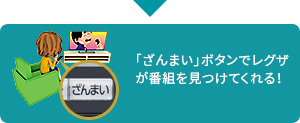
* 本機能は、タイムシフトマシンで録画中の番組に対してのみ動作します。
※ タイムシフトマシン機能のご利用には別売のタイムシフトマシン対応USBハードディスクが必要です。
放送中のニュースもオープニングから
始めにジャンプ
テレビをつけた時やチャンネルを替えた時、オンエア中のスポーツやニュースなど途中から見始めた番組*でも「始めにジャンプ」ボタン1つですぐにオープニングから見られます。さらにボタン1つで30秒前に戻る「ちょっとバック」、突然の来客などで一時的にテレビの前から離れる際に便利な「ちょっとタイム」にも対応しています。
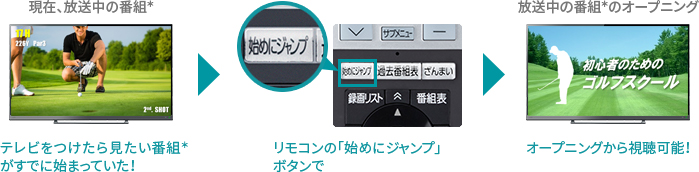
タイムシフトマシン録画中の番組視聴時に使える便利な機能
-
ちょっとバック
視聴している場面の30秒前*に戻ってタイムシフトマシン再生が始まります。
※30秒以上タイムシフト録画されている場合に使用できます。 
-
ちょっとタイム
テレビの前を離れる時に「静止」ボタンを押すと映像が静止。テレビの前に戻ったら「再生」ボタンを押すと静止した場面*から再生が始まります。
* 本機能は、タイムシフトマシンで録画中の番組に対してのみ動作します。
※ タイムシフトマシン機能のご利用には別売のタイムシフトマシン対応USBハードディスクが必要です。
きのうのドラマも今すぐ楽しむ
過去番組表
放送済みの番組*が表示される過去番組表。表示される全番組の中から好きな番組*を、放送時間に関係なく、ボタン1つですぐに楽しめます。

* 本機能は、「タイムシフトマシン」機能で録画した一時保管中の番組に対してのみ動作します。
見たいアニメもすぐに見つかる
ざんまいスマートアクセス
テレビ番組を視聴しながら番組検索ができます。番組のカテゴリーやジャンルから素早く選び、楽しむことができます。

リモコンの「ざんまい」ボタンから
あなた好みの番組へアクセス!
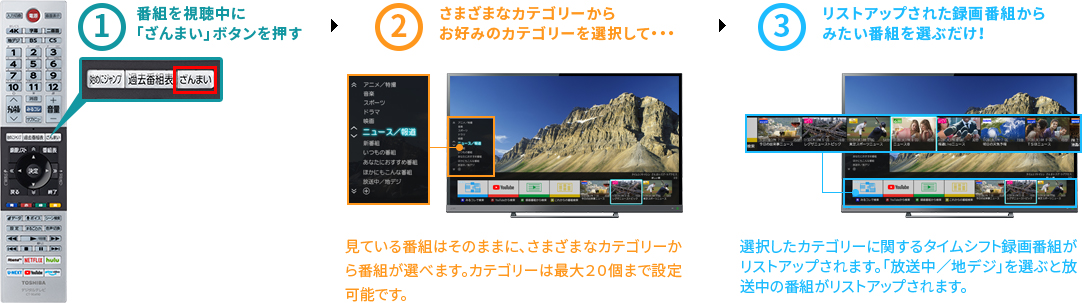
※ 画面下に表示される番組は、各番組情報などを当社独自の方法で解析した結果に基づき、当社独自の関連性評価を利用して表示されます。番組制作者または提供者の指定に基づくものではありません。
番組選びの切り口は、カテゴリーリストから選択
視聴を邪魔せずに番組が探せるレイアウト
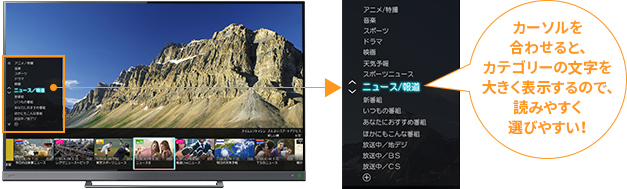
カテゴリーを選ぶと、関連映像がカンタンに探せる
例えば、カテゴリーから「ニュース/報道」を選ぶと

①タイムシフトマシン録画番組からリストアップ

タイムシフトマシンで録画した中から、カテゴリーに含まれる番組をリストアップ。サムネイルが表示されるので、番組の内容がよりイメージしやすくなります。

②一覧の左側を選択すると4つのショートカットアイコンが表示

それぞれのショートカットアイコンを選ぶと、タイムシフトマシン録画番組以外にも、通常録画番組や今後放送される番組、さらにはBSや110度CS放送*などからも「ニュース/放送」のカテゴリーに該当する番組をピックアップ!気づかなかった番組も、もう見逃しません。
-
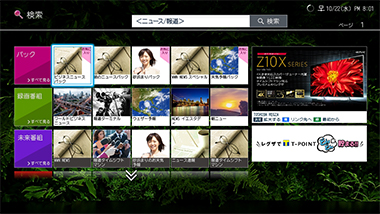
-
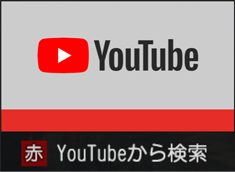
テレビからだけではなく、YouTube™の動画の中からもカテゴリーに含まれる動画を一覧で表示。話題の動画や今まで知らなかった動画なども見つかるため、より楽しみが広がります。
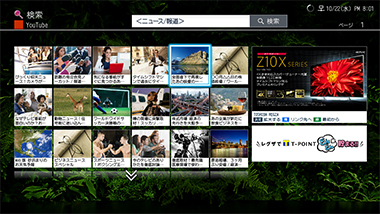
-
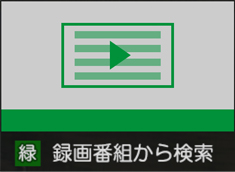
通常録画した番組の中から、カテゴリーに含まれる番組を一覧表示。これまで録画していた番組が探しやすくなるだけでなく、録画したまま忘れていた番組を改めて見つけることもできます。
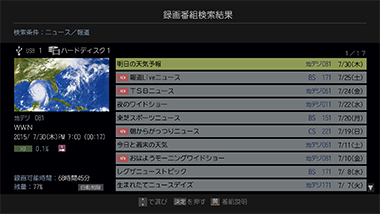
-
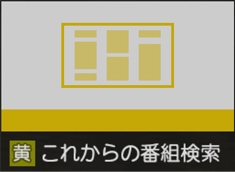
今後放送される番組の中から、カテゴリーに含まれる番組を一覧表示します。地デジはもちろんBSや110度CSデジタル放送からもピックアップ。より広い選択肢から番組が探せます。
* これからの検索番組で対応。
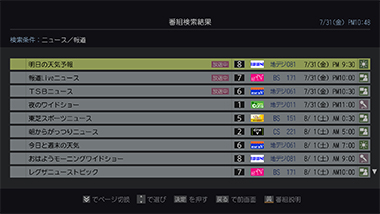
カテゴリーリストはカスタマイズもできる!
見ないカテゴリーをチェックリストから外せる
-
カテゴリーリストの「+」を選んで
「決定ボタン」を押すと・・・
-
カテゴリー設定画面を表示
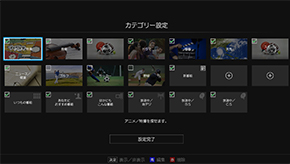
 からチェックを外し
からチェックを外し にすると、カテゴリーリストに表示されなくなります。
にすると、カテゴリーリストに表示されなくなります。
カテゴリーの追加・編集も可能
-
カテゴリー設定画面で「+」を選び、
「決定」ボタンを押すと・・・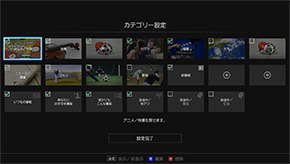
-
カテゴリー編集画面を表示
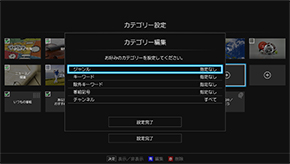
「ジャンル」や「キーワード」からカテゴリーを追加したり、編集したりすることができます。「キーワード指定」では、新しいキーワードを作成して登録することもできます(最大13個まで登録可能)。
「声」でかんたんに見つかる
タイムシフトマシン ボイスコントロール
タイムシフトマシンをさらに便利に。リモコンの「ボイス」ボタンを押して、マイクに向かって話しかけるだけで見たい番組や見たいシーンがすぐに見つかります。また、音声による番組の録画予約や文字入力も可能。

番組・シーンを見る!

番組を録画予約する!
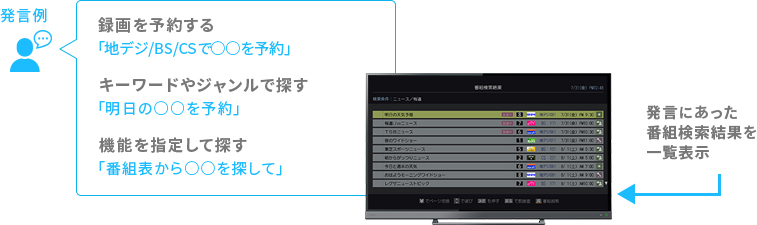
さまざまな種類のコンテンツをまとめて探せる!
例えばニュースが見たい場合、「放送中」の番組だけでなく、「録画番組」や「未来番組」、「シーン」や「YouTube™」「パック」と、さまざまな項目を横断的に検索して、見たい番組・シーン・動画をおすすめしてくれます。
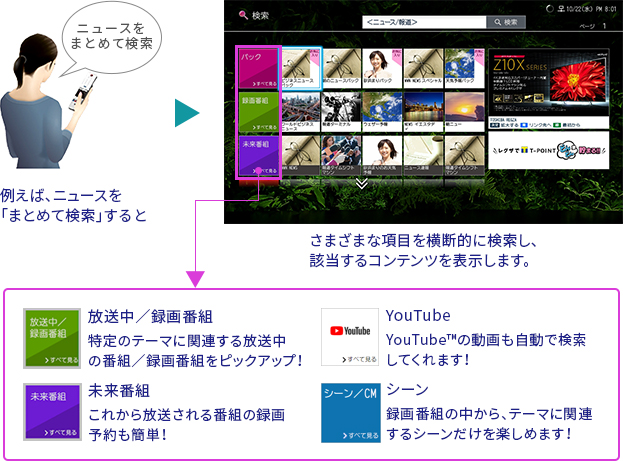
番組の内容を調べたり、文字入力にも使える!
番組の視聴中にリモコンの「ボイス」ボタンを押して「この番組、どんな内容?」などと話しかけて番組を調べたり、文字入力の画面で検索したい場面を言うだけで入力ができます。
※「ざんまいスマートアクセス」のご利用には別売のタイムシフトマシン対応USBハードディスクが必要です。
※「ざんまいスマートアクセス」での番組検索は、本機およびタイムシフトリンクで接続したレグザタイムシフトマシンのタイムシフトマシン機能で録画した番組が対象です。
※「ざんまいスマートアクセス」の音声による検索操作機能のご利用には、インターネットへの接続が必要です。また、お買い上げ後にソフトウェアの更新が必要な場合があります。
なお、本機能の注意事項については、[ボイスコントロールに関するご注意]をご覧ください。
気になるシーンに簡単にアクセスできる!
録画番組の再生中にリモコンの「シーン検索」ボタンを押すと、シーンリストが表示。見たいシーンを選択するだけですぐアクセスできます。
※「シーン検索」のご利用にはインターネットへの接続が必要です。
※「インターネットの接続には、通信事業者やプロバイダー(インターネット接続業者)との契約が必要です。
- 【ボイスコントロールに関するご注意】
-
※ レグザボイス機能(Alexa機能を除くボイス機能)は、Google Cloud Platformの利用規約に基づきGoogle LLCが提供する音声認識サービスを利用しています。
※ 本機能利用時にお客様が発声する音声(以下、「音声データ」)はGoogle LLCが提供するサーバーに送信され、Google LLCが提供する音声認識サービス(Cloud Speech–to-Text)を利用して文字化されます。ここで文字化されたデータ(以下、「テキストデータ」)を当社は、当社が管理するサーバーに送信・収集します。
※ お客様がレグザボイス機能利用許諾を「同意しない」に設定されるまで音声データおよびテキストデータは当該サーバーに送信・収集されます。ご了承のうえ同意いただくとともに、個人情報として保護されるべき情報を発声しないようご注意願います。
※ Google社が提供するサーバーとの通信に含まれている情報および送信される音声データは、Google LLCのプライバシーポリシーに従ってGoogle LLCによって管理されます。Google LLCのプライバシーポリシーについては、Google LLCのホームページをご確認ください。
※ 当社が収集したテキストデータは、本機能における処理以外に、本機能の品質改善、当社や当社グループ会社の他の製品・サービスの開発への利用、およびテキストデータをもとにした統計情報(マーケティングデータ)として利用することがあり、これら目的の範囲内で第三者に提供する場合があります。また、行政機関・裁判所等からの法令に基づく要請により、情報開示が行われる場合があります。
※ 本機能は、予告なく休止、終了または内容を変更する場合があります。
※ 当社は、法によって認められる最大の範囲において、本機能について、お客様のデータおよびシステムの喪失および毀損、商品性、お客様が発話する音声の識別可能性、特定目的ヘの適合性、権利非侵害を含む一切の保証について、明示または黙示を問わず一切の責任を負いません。
※ 本機能のご利用において、お客様に紛争または損害が発生した場合、当該損害等が当社の故意または重過失に起因するものである場合を除き、当社は一切の責任を負いません。
 録画時間がカンタンに選べる!
録画時間がカンタンに選べる!
テレビ視聴スタイルに合わせて選べる、6つのタイムシフトマシン録画時間!
幅広い方々のテレビ視聴スタイルに合わせて、タイムシフトマシン録画時間のメニューを6つご用意しました。ライフスタイルや家族構成などに合わせて、ピッタリなメニューが選べます。
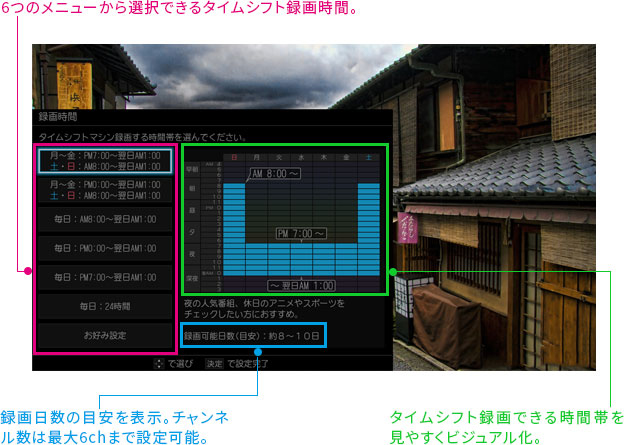
あなたにピッタリなメニューはどれ?
タイムシフトマシン録画時間メニューのご紹介
(4TBの外付けUSBハードディスクを接続して、最大6chタイムシフトマシン録画した場合)
-

・ 月~金の帰宅時間が遅い
・ PM7時~PM10時の人気番組は見逃したくない
・ ニュースをまとめてチェックしたい
・ スポーツニュースを全部見たい
・ 休日のゴルフ中継、競馬中継を楽しみたい
・ 仕事が忙しく録画予約をよく忘れる
-

・ 家事や育児でテレビを見る時間が取れない
・ ワイドショーや昼のドラマを見逃したくない
・ 子どもがアニメをよく見る
・ PM7時~PM10時の人気番組は見逃したくない
・ ニュースをまとめてチェックしたい
-
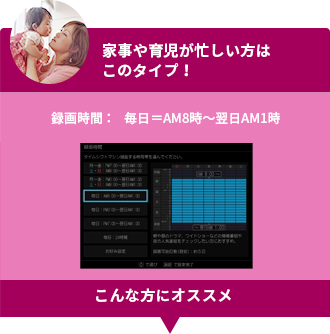
・ 家事や育児でテレビを見る時間が取れない
・ 朝や昼のドラマを見逃したくない
・ ワイドショーなどの情報番組をチェックしたい
・ 再放送からでも面白い番組を探したい
・ テレビを見ながら食事することが多い
-
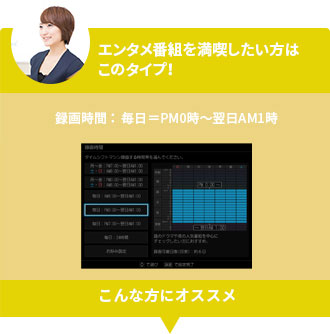
・ テレビ番組を見るのが大好き
・ 昼間の映画やドラマを見逃したくない
・ PM7時~PM10時の人気番組は見逃したくない
・ 再放送からでも面白い番組を探したい
・ SNSで話題の番組を知ることが多い
-
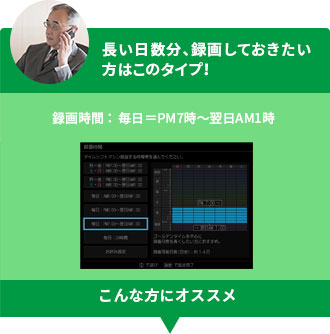
・ テレビは好きだけど忙しくて見る時間がない
・ 仕事で必要な情報はキャッチしておきたい
・ 週にいくつかは絶対見逃したくない番組がある
・ 深夜に帰宅することが多い
・ 休日に好きな番組をまとめて楽しみたい
-
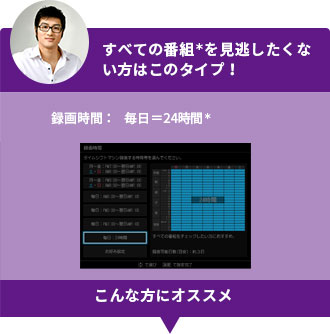
・ とにかくテレビ番組を見るのが大好き
・ 早朝から深夜まで、すべての番組をチェックしたい
・ 録画予約したい番組が多すぎる
* タイムシフトマシンのシステムメンテナンス用に設定した時間は録画が一時中断されます。
カスタマイズも
できる!録画時間は自分好みに設定可能
-
「お好み設定」で録画したい時間のみ設定できる
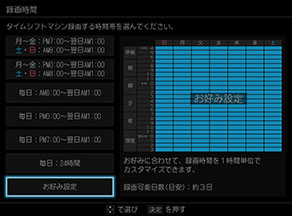
曜日ごとに1時間単位で調整が可能。
「お好み設定」を選択すれば、自分が録画したい時間だけを選択できます。例えば、「月曜日は21時から1時間だけ」「火曜日は19時から22時まで」「土曜日は12時から23時まで」など、曜日ごとに違う時間を録画することができます。
-
選んだ録画時間メニューから1時間単位での調整も可能

タイムシフトマシン録画時間メニューのアレンジが可能。選んだメニューをもとに1時間単位で録画時間を長くしたり短くしたりできます。曜日ごとに違う録画時間として設定することもできます。
録画時間と録画日数の目安(最大6chタイムシフトマシン録画した場合)
|
録画時間
容量
|
2TB | 3TB | 4TB |
|---|---|---|---|
| 月~金:PM7時~翌日AM1時 土・日:AM8時~翌日AM1時 |
約3~5日間* | 約6日間 | 約8~10日間* |
| 月~金:PM0時~翌日AM1時 土・日:AM8時~翌日AM1時 |
約2~3日間* | 約4日間 | 約5~6日間 |
| 毎日:AM8時~翌日AM1時 | 約2日間 | 約3日間 | 約5日間 |
| 毎日:PM0時~翌日AM1時 | 約3日間 | 約4日間 | 約6日間 |
| 毎日:PM7時~翌日AM1時 | 約7日間 | 約10日間 | 約14日間 |
| 毎日:24時間 | 約1日間 | 約2日間 | 約3日間 |
* 平日と土曜日・日曜日で録画時間が異なるため、開始曜日により録画可能日数は異なります。
※ 地上デジタル放送のHD番組(17Mbps)を、まるごと録画した場合の目安。
さらに!録画時間や録画チャンネルが増やせる!
- 録画時間を増やすなら
- +
- タイムシフトマシン対応
USBハードディスク(増設)
本機は、タイムシフトマシン対応USBハードディスクの増設にも対応。ケーブル1本だけで接続できるので、カンタンです。タイムシフトマシン対応USBハードディスクを増設すると、テレビは2つのハードディスクの容量を合わせた1つのハードディスクとして認識します。また、もとから接続していたハードディスクは初期化されます。4TB+増設2TBの合計で、約120時間のタイムシフトマシン録画が可能です。

- 録画チャンネルを増やすなら
- +
- レグザタイムシフトマシン
レグザタイムシフトマシンを接続すれば、タイムシフトマシン録画した地デジはもちろん、BSや110度CSデジタル放送*の番組も1つの画面上で表示することが可能です。

* DBR-M4008/M3009/M2008、DBR-M3007/M1007、DBR-M590/M490、DBR-T670/T560/T550、D-M470の場合。追加できるチャンネル数は機種によって異なります。
- [タイムシフトマシンご利用にあたってのご注意事項]
-
※ タイムシフトマシンのシステムメンテナンス用に設定した時間は録画が一時中断されます。
※ タイムシフトマシンは、データ放送の録画に対応していません。
※ タイムシフトマシン用ハードディスクの空き容量が少なくなると、一時保管されている古い番組から自動的に削除されます。なお、一時保管した番組をタイムシフトマシンで使用しているものとは別の通常録画領域または、外付けのUSBハードディスクに保存することができます。保存した番組は、他の機器にダビング(コピー8回+ムーブ1回)が可能です。一部のデジタル放送の番組はムーブ1回のみ可能です。
※ タイムシフトマシン機能は同一時間帯で設定した地上デジタル放送最大6チャンネルの録画が可能です。なお、各チャンネルごとに録画時間を設定することはできません。
※ タイムシフトマシンを利用して視聴できる過去の番組は、機能を用いてお客様自身が設定して録画した番組に限ります。
※ タイムシフトマシン録画した番組は、通常録画領域または、外付けUSBハードディスクに保存した際に自動でチャプター分割されます。
※ 一部のケーブルテレビの自主放送などコンテンツ権利保護専用方式(TRMP方式)を採用していない番組は、タイムシフトマシン録画できません。
USBハードディスクの、接続も増設も驚くほどカンタン!
タイムシフトマシン + 通常録画

タイムシフトマシン + 通常録画 + 増設
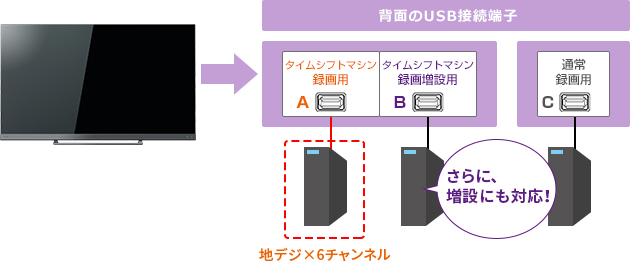
※ 「タイムシフトマシン」機能は、データ放送の録画に対応していません。
※ 「タイムシフトマシン」機能用ハードディスクの空き容量が少なくなると、一時保管されている古い番組から自動的に削除されます。
なお、一時保管した番組をタイムシフトマシンで使用しているものとは別の通常録画領域または、外付けのUSBハードディスクに保存することができます。
※ 保存した番組は、他の機器にダビング(コピー8回+ ムーブ1回)が可能です。一部のデジタル放送の番組はムーブ1回のみ可能です。
※ ハードディスクの容量は、1TB=1000GB、1GB=10億バイトによる算出値です。
- 【タイムシフトマシン対応USBハードディスクについてのご注意】
-
※ テレビの修理にともない、USBハードディスクに記録されているデータの読み出しができなくなり、初期化が必要になる場合があります。
※ USBハードディスクに録画した番組は、録画したテレビでしか再生できません(同じ形名のほかのテレビでも再生できません)。
※ タイムシフトマシン対応USBハードディスクのタイムシフトマシン録画用のUSB端子は、USBハブ接続には対応していません。
※ USBハードディスクは当社「接続確認済み機器」をご使用ください。
※ ハードディスクの容量は、1TB=1000GB、1GB=10億バイトによる算出値です。
- [ネットワークに関するご注意]
-
※ 本機で当社が提供するネットワークサービスを利用する場合、予約ランキングの集計や情報端末上での情報表示などのため、本機の操作情報(チャンネル切換、録画予約、録画番組、検索履歴など)、動作状態の履歴情報、本機に接続されたUSBハードディスクなどの識別情報や動作状態の履歴情報などや、ご登録いただいた都道府県、性別などの情報が当社または当社の委託先のサーバーで記録されます。これらの情報は、ネットワークサービスの提供以外に、品質改善や統計情報としてマーケティングなどの目的で利用することがあり、この目的の範囲内で第三者に提供する場合があります。これらの情報から当社が利用者個人を特定することはありません 。
※ ネットワークサービスの詳しい内容については、レグザクラウドサービス「TimeOn」のウェブサイトでご確認いただけます。
※ ネットワークサービスを利用しない設定にした場合には、それまでにサーバーが収集した本機や本機に接続された機器に関する情報は、サーバーから消去されます。ネットワークに接続されていない場合には、次にネットワークに接続した際にサーバーから消去されます。
※ 当社が提供するネットワークサービスは予告なく休止、終了、または内容を変更する場合があります。
※ ご利用にはインターネットプロバイダーや回線事業者との契約・使用料が別途必要です。
をクリックすると別ウインドウが開きます。
- ※ Google、YouTube、YouTubeロゴは、Google LLCの商標です。
- ※ このページの画像はすべてイメージです。
- ※ その他、このページに記載されている社名・商品名・サービス名などは、それぞれ各社が商標として使用している場合があります。